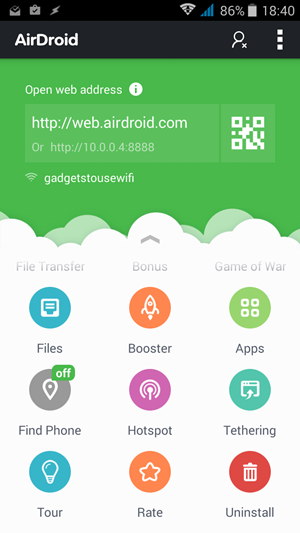Ang Google Chrome ay ang Usain Bolt ng pagba-browse sa Internet, kaya maliwanag na maraming mga gumagamit sa buong mundo ang gumagamit nito bilang isang default browser. Sinabi nito, nagiging tamad ito sa mga oras at ginagawang matigas ang ating buhay. Napansin ng mga gumagamit ng Chrome sa kasaysayan na kumakain ito ng maraming mapagkukunan ng CPU at pinapabagal ang buong system. Bilang isang bagay na totoo, nangyayari ito sa bawat browser, ngunit sa madalas naming paggamit ng Chrome kaysa sa hindi, naramdaman namin na mas madaling kapitan ng mga random na pag-crash. Gayunpaman, maaari itong maayos sa isang tiyak na lawak kung susundin natin ang ilang mga diskarte.
Tingnan din ang: Maaari mong Patakbuhin ang Android Apps sa Google Chrome at Narito ang Ilan Dapat Mong Subukan
I-update ang Chrome sa pinakabagong bersyon nito
Nagdadala ang Google ng tone-toneladang pagpapabuti tulad ng pinahusay na pagganap, mga bagong tampok sa seguridad, mas mahusay na pag-optimize, atbp., Sa bawat bagong bersyon ng Chrome. Kaya tiyaking gumagamit ka ng pinakabagong bersyon ng Chrome. Sa parehong oras, iwasan ang paggamit ng bersyon ng Beta dahil hindi ito maaasahan at matatag.
gaano karaming data ang ginagamit ng zoom
Upang mai-update ang Chrome sa pinakabagong bersyon, mag-click sa pindutan na matatagpuan sa kanang sulok sa itaas. Ngayon, mag-click sa 'Tungkol sa' upang makita kung na-update ang browser sa pinakabagong bersyon.
Huwag paganahin ang mga bihirang ginamit na Mga Plug-in
Ang isang plug-in ay isang bahagi ng software na nagdaragdag ng mga pag-andar sa isang browser, tulad ng pagtingin sa mga Flash na animasyon o mga dokumentong PDF. Ngunit masyadong maraming mga plugin ang maaaring makapagpabagal ng iyong browser. Maaaring na-install mo ang isang plugin para sa isang partikular na layunin na bihirang mong gamitin. Kaya mas mahusay na huwag paganahin ang mga hindi ginustong mga plugin upang gawing mas malinaw ang pag-browse. Upang hindi paganahin ang mga plugin ipasok ang 'chrome: // plugins' o 'about: // plugins' sa URL o maaari mong sundin ang mga hakbang sa ibaba:
Mga setting> Ipakita ang mga advanced na setting> Mga setting ng nilalaman> Mga Plug-in> Pamahalaan ang mga pagbubukod
Lalapag ito sa pahina sa ibaba kung saan maaari mong paganahin o huwag paganahin ang mga plugin ayon sa iyong kinakailangan. 
Huwag paganahin ang Javascript para sa malalaking pahina
Ang Javascript ay ginagamit ng maraming mga website upang gawing mas pabago-bago ang web page. Sa parehong oras, ang pagpapatakbo ng isang web page na may malawak na javascript ay maaaring ubusin ang maraming mapagkukunan ng browser at sa huli ay mabagal ang browser. Halimbawa, kung nais mo lamang basahin ang mga balita sa TOI web page ngunit ayaw mong tingnan ang anumang nilalaman ng video, maaari mong harangan ang Javascript sa TOI. Mapapabilis din nito ang paglo-load ng pahina.
Paano Huwag paganahin ang Javascript:
Mga setting> Ipakita ang mga advanced na setting> Mga setting ng nilalaman> Javascript> Pamahalaan ang pagbubukod> Idagdag ang pangalan ng site> block.
Huwag paganahin ang Hindi kinakailangang mga Extension
Napaka-madaling gamiting mga extension at gawing mas madaling gamitin ang pag-browse. Napakaraming sa amin ang nagtatapos sa pag-install ng maraming mga extension na paminsan-minsan naming ginagamit. Ang mga extension na ito ay nagdaragdag ng bloat sa browser, at ang ilan sa mga ito ay patuloy na tumatakbo sa background. Maaari mong ganap na alisin o pansamantalang hindi paganahin ang mga ito.
Upang Ganap na Alisin:
Mga setting> Mga Extension> mag-click sa icon ng dustbin
Pansamantalang hindi paganahin:
Mga setting> Mga Extension> alisan ng tsek ang paganahin ang kahon
I-clear ang Cache, Pansamantalang mga file, at Kasaysayan:
Ang cache, kasaysayan, at pansamantalang mga file ay nagdaragdag ng pag-load sa Chrome kaya't ang pag-clear sa mga ito ay magpapalakas sa pagganap. Maaari mong manu-manong pumunta sa mga setting at burahin ang mga ito o gamitin ' C Mas malinis ' application upang maisagawa ang lahat ng mga aksyon sa isang solong pag-click.
Patayin ang prefetching sa background
Ang tampok na prefetch ay magse-cache ng mga pahina na naka-link sa web page na kasalukuyan mong ginagamit. Pinapayagan nitong mag-load nang medyo mas mabilis ang pahina kapag na-access ito. Ngunit may isang mataas na pagkakataon na hindi mo maaaring bisitahin ang naka-cache na pahina na nakaimbak sa memorya. Maaaring hindi ito gumamit ng makabuluhang memorya ngunit kung ikaw ay mabigat na gumagamit tiyak na magdagdag ito ng pag-load sa browser.
Upang i-off ang prefetching:
Mga setting> ipakita ang mga advanced na setting> privacy> alisan ng check ang pangatlong kahon
Mga flag ng harness Chrome:
Angchrome: // flagsmagdagdag ng pag-andar sa Chrome, ngunit ang pagbuo ng mga tampok na ito ay nasa bagong yugto pa rin. Aasahan mong mailalabas ang mga tampok na ito sa paparating na matatag na mga bersyon ng Chrome. Gayunpaman, maaari mo pa ring magamit ang mga ito sa iyong kalamangan, ngunit pinapayuhan ang paghuhusga ng gumagamit.
Mga watawat ng Chrome na nagpapabilis sa Chrome:
Mga thread ng raster : Buksan chrome: // flags / # num-raster-threads at palitan ang halaga mula sa default patungo sa 4. Mas gagawing mas mabilis ang pag-render ng imahe.
Mga tampok na pang-eksperimentong canvas: Buksan chrome: // flags / # paganahin ang pang-eksperimentong-canvas-tampok at mag-click sa Paganahin ang pindutan. tinutulungan nito ang Chrome na gumamit ng mga opaque canvase upang mapahusay ang pagganap.
Simpleng Cache sa Http: Buksan chrome: // flags / # paganahin-simpleng-cache-backend at piliin ang 'paganahin' sa drop down na listahan. Sa paggawa nito, gumagamit ang Chrome ng advanced na cache system.
Makinis na Pag-scroll : Buksan chrome: // flags / # smooth-scrolling at piliin ang 'pinagana' sa drop down list. Ginagawa nitong mas maayos ang pag-scroll sa malalaking mga web page.
Mga extension na nagpapalaki sa pagganap ng Chrome:
Ang ilang mga extension ay pinasadya upang gawing mas mabilis ang pag-browse sa Chrome. Nagdagdag sila ng mga pagpapaandar na wala sa Chrome.
mas mahusay na browser Mga Resulta ng Paghahanap.
Pagpapalakas ng Web : Nalalapat ng extension na ito ang matalino na mga diskarte sa pag-cache (na wala doon sa browser bilang default) at hinaharangan ang mga bagay na hindi mo kailangan
paano itago ang mga larawan at video sa iphone
 Kaya't kung ang iyong Chrome ay tamad, sundin ang mga hakbang sa itaas upang mapalakas ang pagganap nito.
Kaya't kung ang iyong Chrome ay tamad, sundin ang mga hakbang sa itaas upang mapalakas ang pagganap nito.